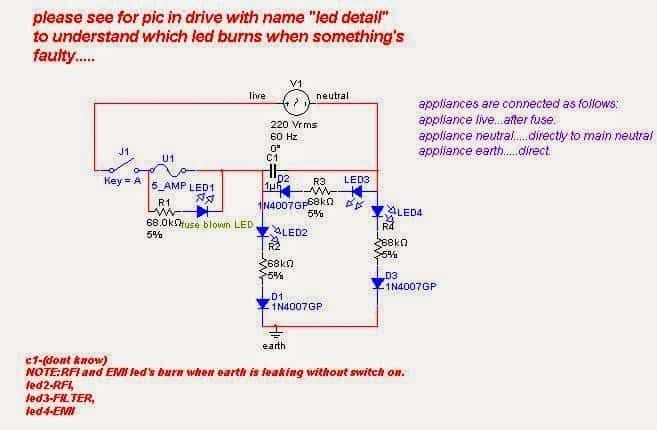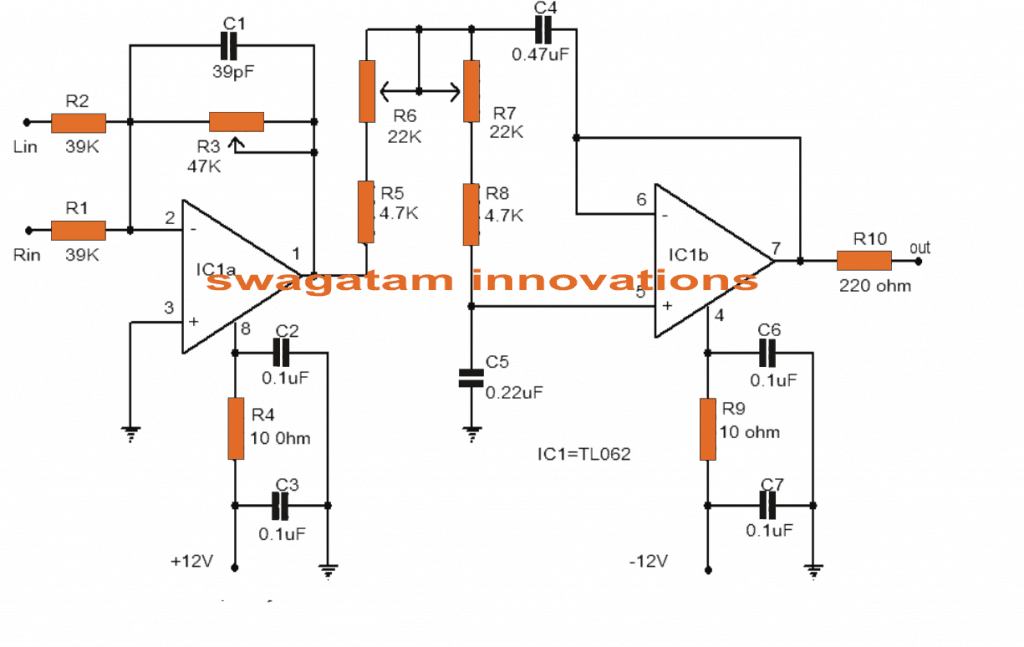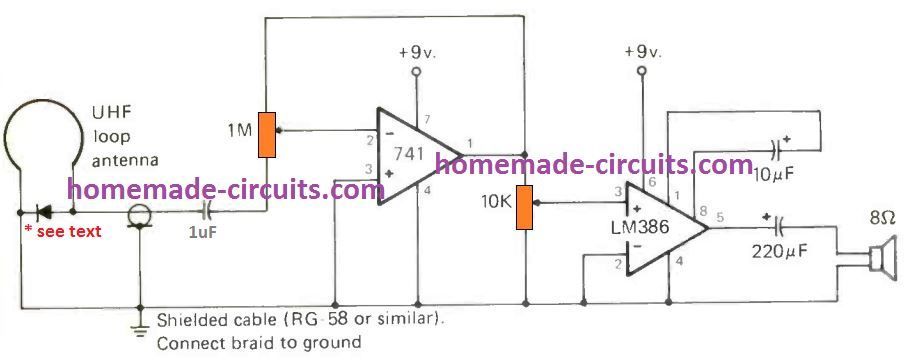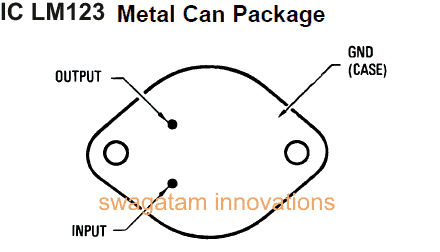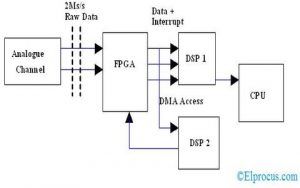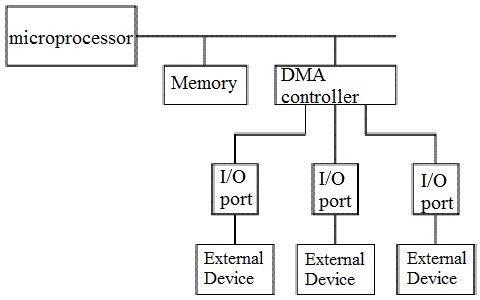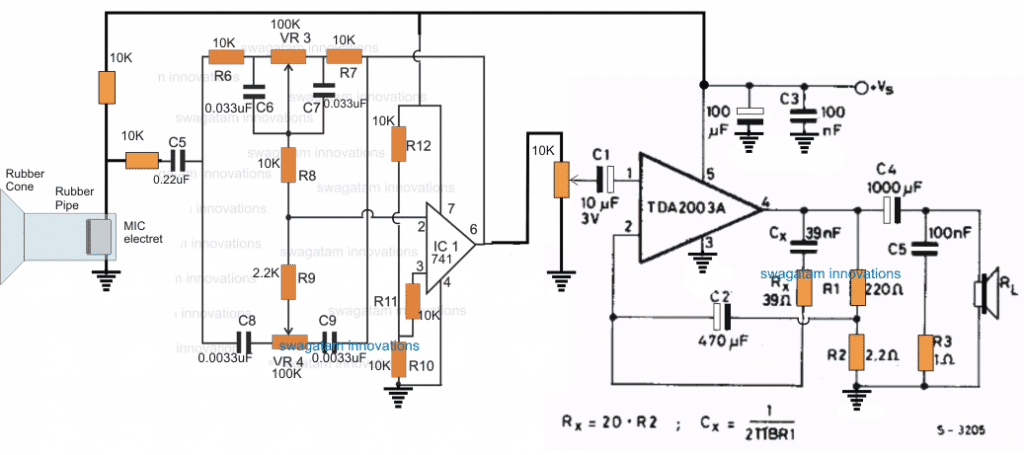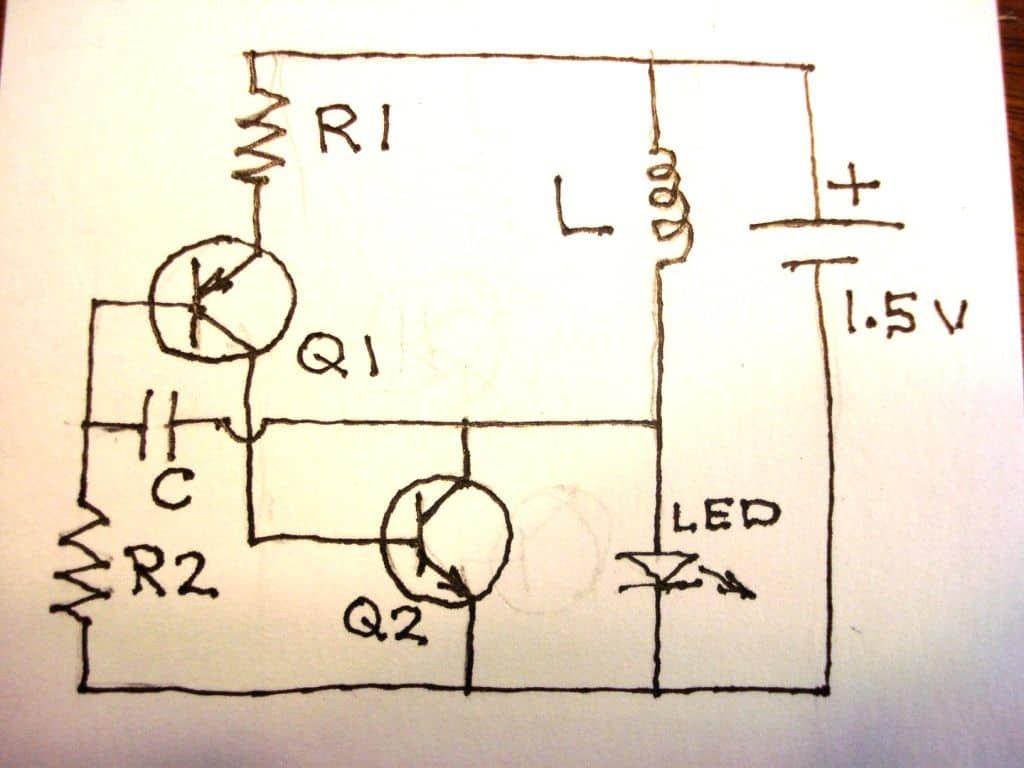Eagle CAD é um pacote de design de PCB profissional da empresa alemã CadSoft. Ele oferece uma variedade de licenças, algumas das quais permitem que indivíduos usem o pacote virtualmente de graça. A curva de aprendizado pode ser um pouco íngreme, mas o Desenho Auxiliado por Computador dificilmente é simples, e a maioria dos pacotes de CAD tem curvas de aprendizagem íngremes.
Introdução
O pacote CAD roda em Windows, Linux e OS X, garantindo total compatibilidade. Existe um fórum online, que conta com o apoio ativo dos membros usuários e do próprio CadSoft. Muitas pessoas têm dificuldade em localizar componentes nas bibliotecas oficiais.
Embora as bibliotecas sejam extensas, elas são um pouco antiquadas e a nomenclatura é mais adequada para os pacotes de componentes (com leads) em comparação com os pacotes SMD sem chumbo mais comuns, freqüentemente distribuídos atualmente.
Para adicionar componentes a um esquema, você deve usar a caixa de diálogo ADD. Isso está disponível quando você clica no botão ADICIONAR no menu da GUI. Você deve ter cuidado com o botão DROP na caixa de diálogo ADD. Este não é um botão para soltar a peça no esquema.
Na verdade, ele 'remove' a biblioteca específica das bibliotecas disponíveis. Se você desativou uma biblioteca dessa forma, pode reativá-la na inicialização expandindo a Biblioteca e clicando no ponto ao lado da biblioteca desativada.
Depois de terminar a caixa de diálogo ADICIONAR, a peça se conecta ao ponteiro do mouse e você pode colocá-la no local desejado na página de desenho, clicando com o botão esquerdo do mouse.
- Quando você clica com o botão direito do mouse, a peça gira 90 graus.
- Pressionar o botão do meio reflete a parte, o que também é útil às vezes. A seleção de resistores e capacitores genéricos representa o maior desafio para um novato na Eagle.
- Os resistores são classificados na biblioteca de duas maneiras diferentes, como R-US (o tipo de linha em zigue-zague, mais usado nos EUA) e como o estilo R-EU (o tipo retângulo, mais usado na Europa).
- As opções do pacote são WWLL / SS. Aqui, WW representa a largura do corpo, LL representa o comprimento do corpo e SS representa o espaçamento dos furos.
- Os números são todos milímetros truncados. Assim, R-US_0207 / 10 significa um resistor com 2,54 mm de diâmetro, 7,62 mm de comprimento e 10,16 mm de espaçamento de orifício.
- Para resistores montados verticalmente, a designação se tornará R-US_0207 / 10V. Selecionar um capacitor é ainda mais complexo do que selecionar um resistor. Isso ocorre principalmente porque os capacitores vêm em uma variedade mais ampla e têm formatos diferentes.
- As duas formas principais ainda são o C-EU e o C-US na biblioteca. A nomenclatura do pacote padrão para designar um capacitor segue SSS-WWWXLLL, onde SSS representa o espaçamento de chumbo, WWW representa a largura do corpo e LLL representa o comprimento do corpo.
- Capacitores polarizados são classificados na biblioteca como CPOL-EU ou CPOL-US, e a nomenclatura do pacote segue TSSS-DD, com T representando o tipo (TT para tântalo e E para eletrolítico), DD representando o diâmetro (principalmente para tipos radiais) e SSS novamente representando o espaçamento de chumbo.
Anterior: Circuito Medidor de Sinal RF Próximo: Circuito UPS sem transformador para computadores (CPU)